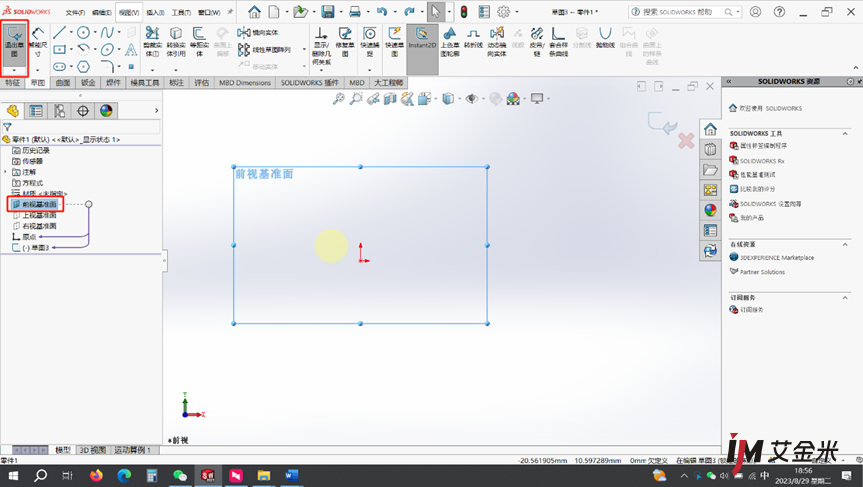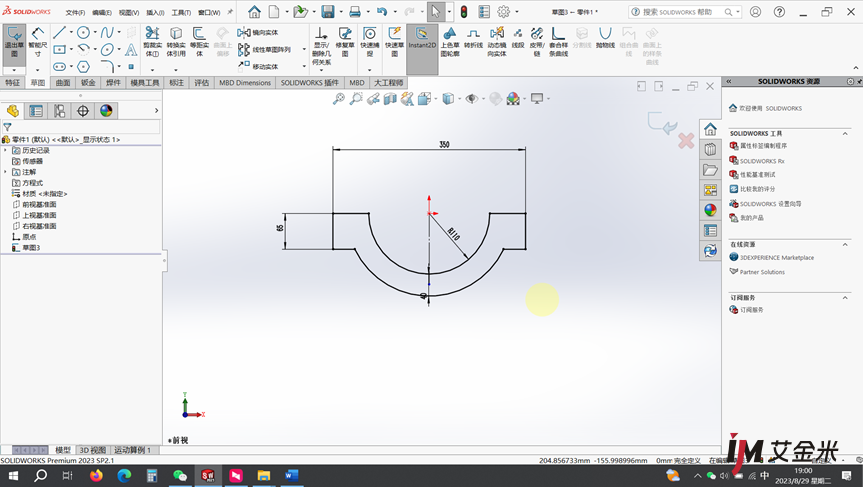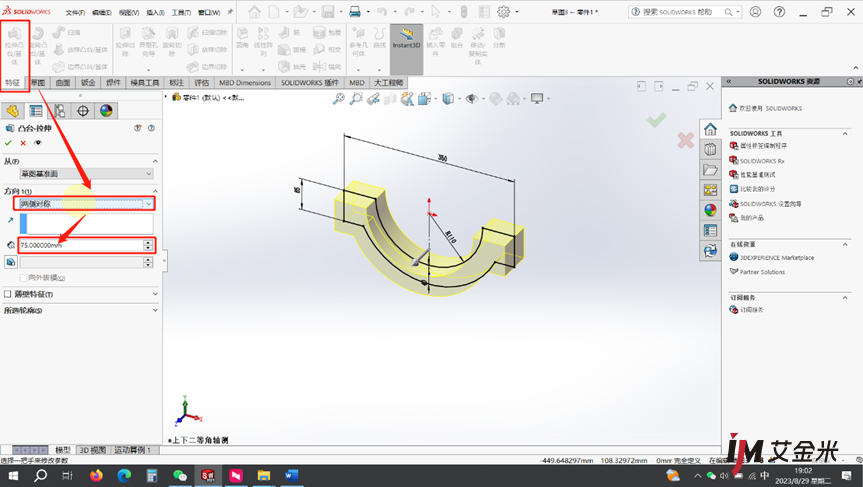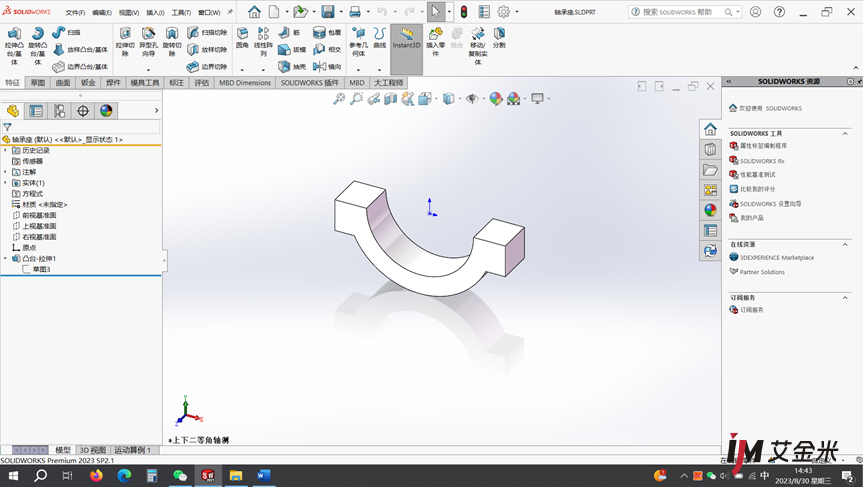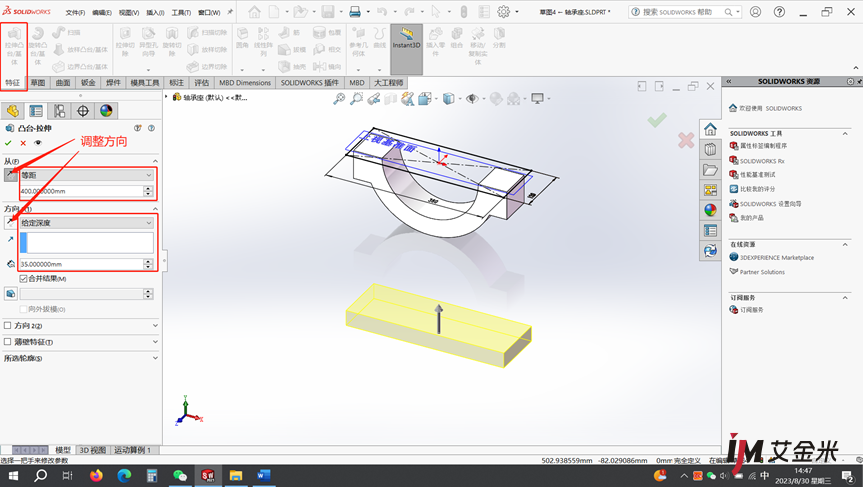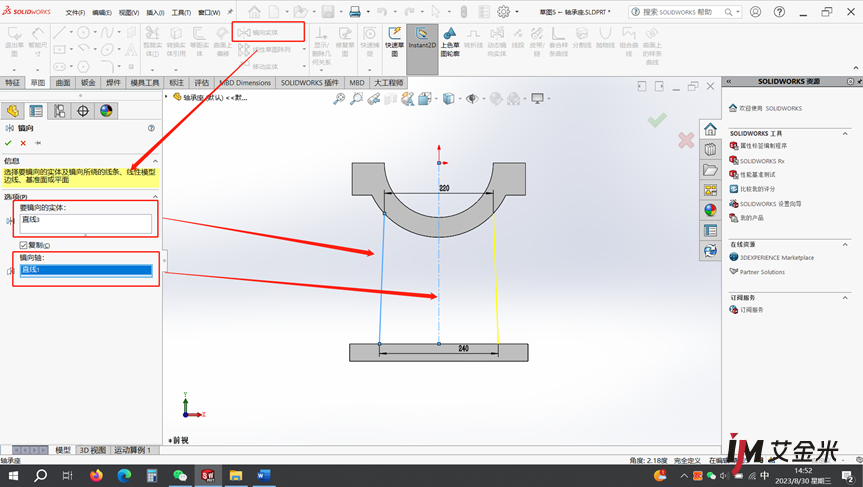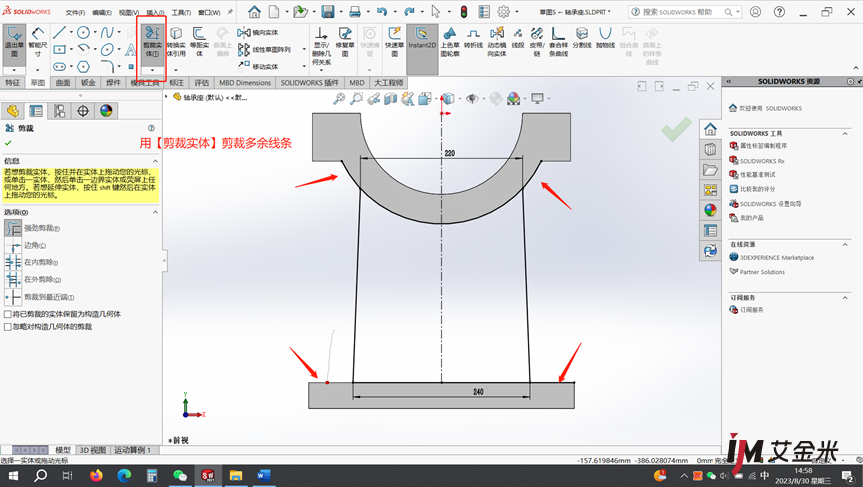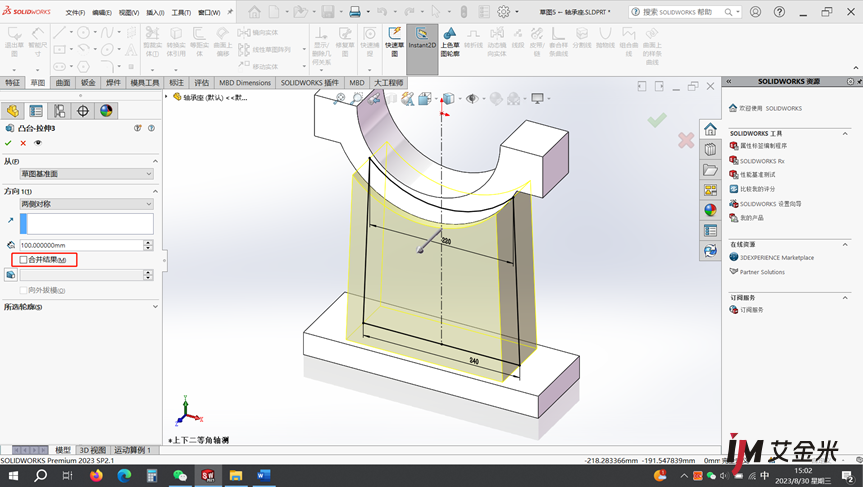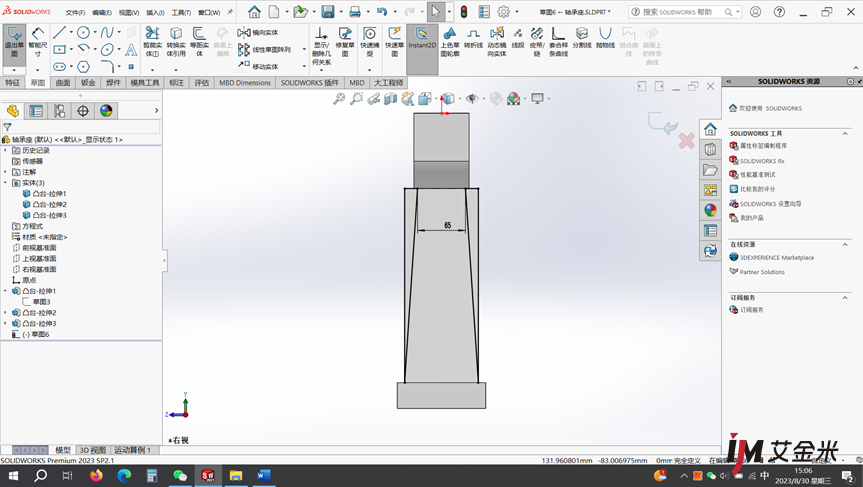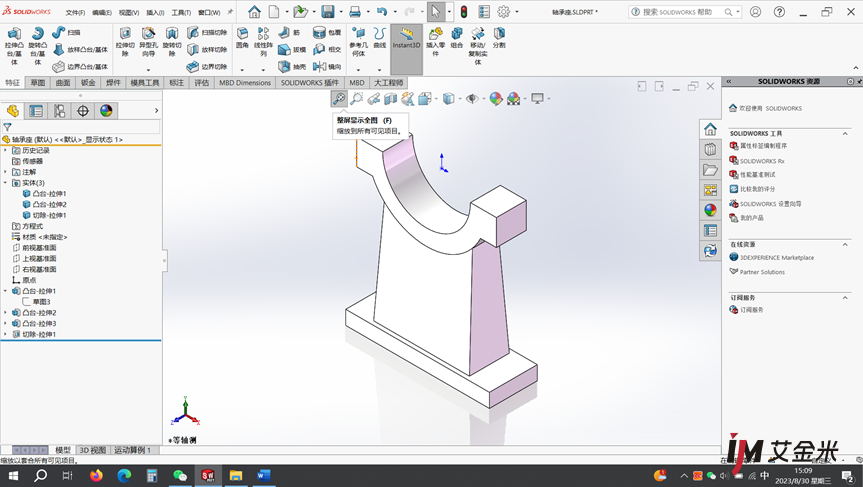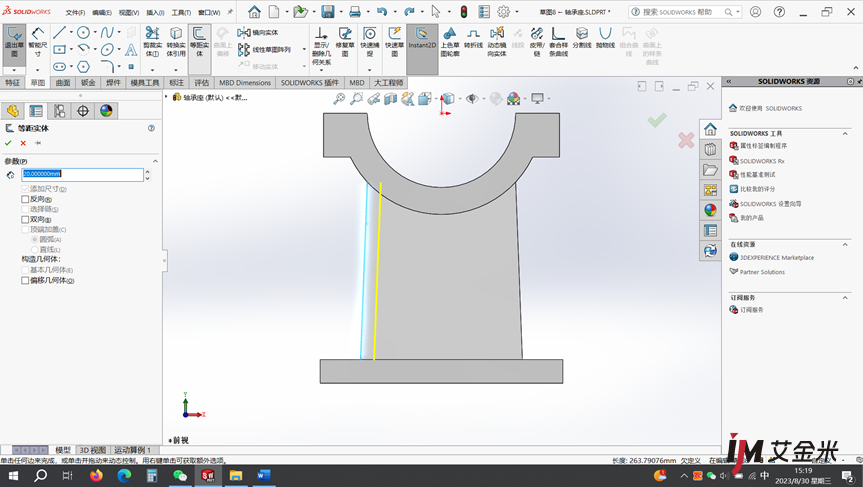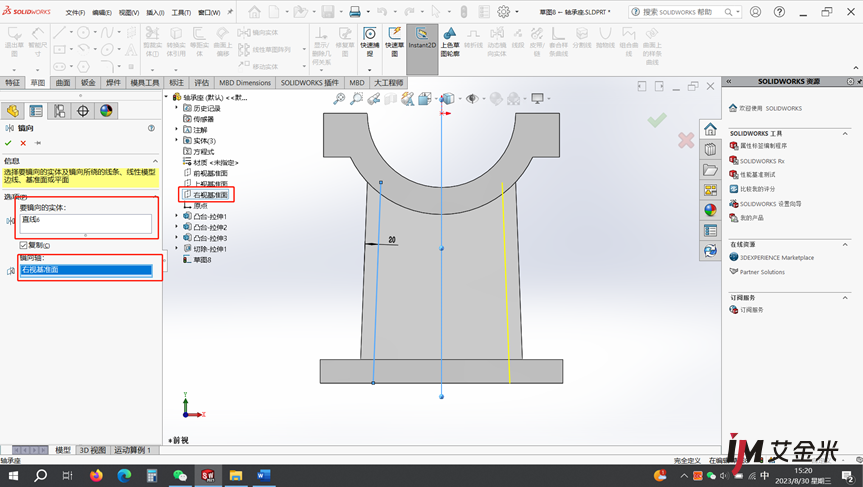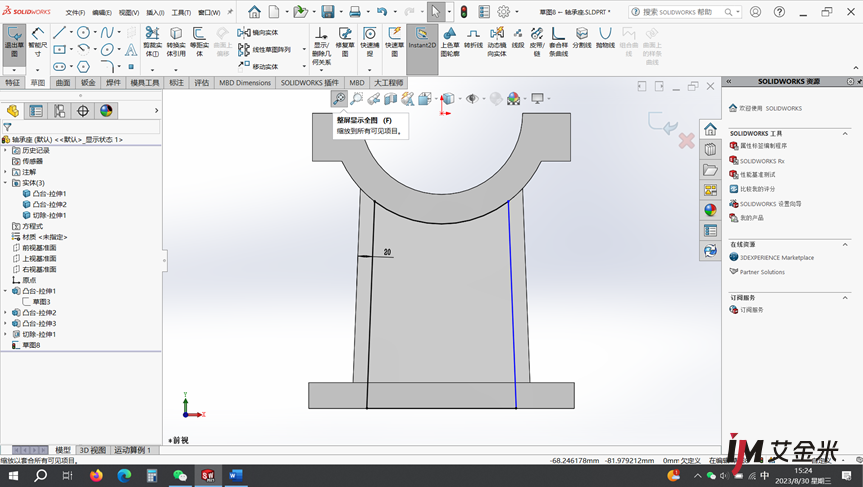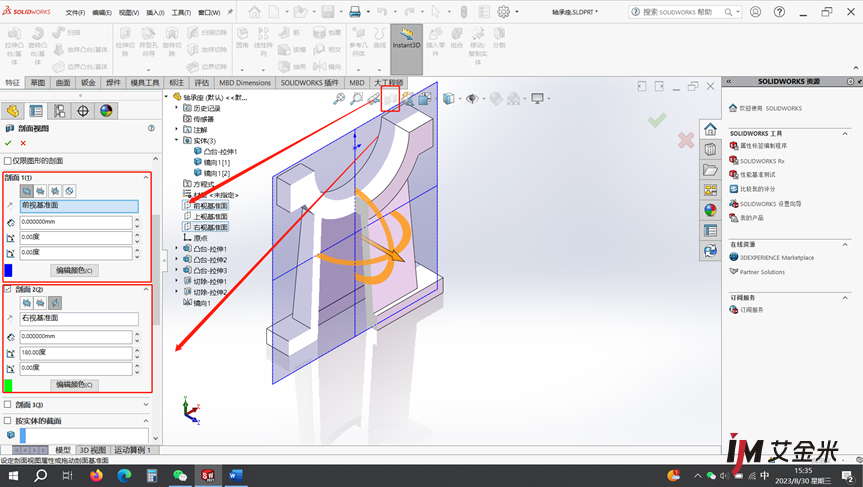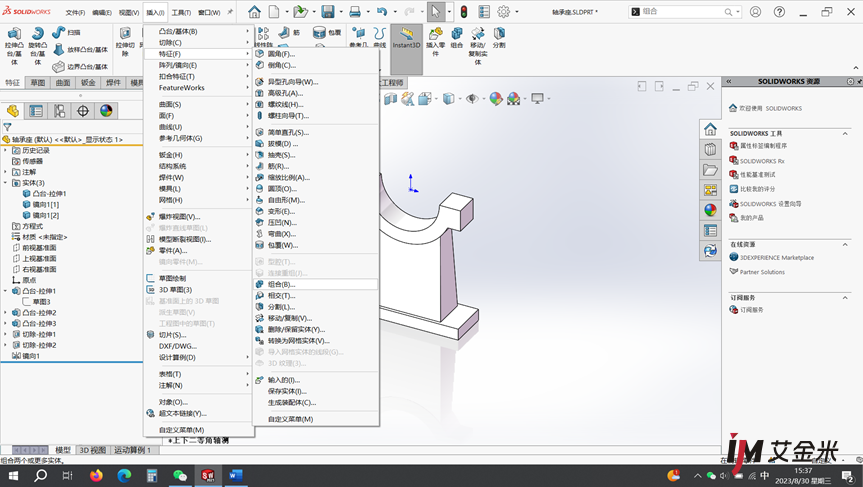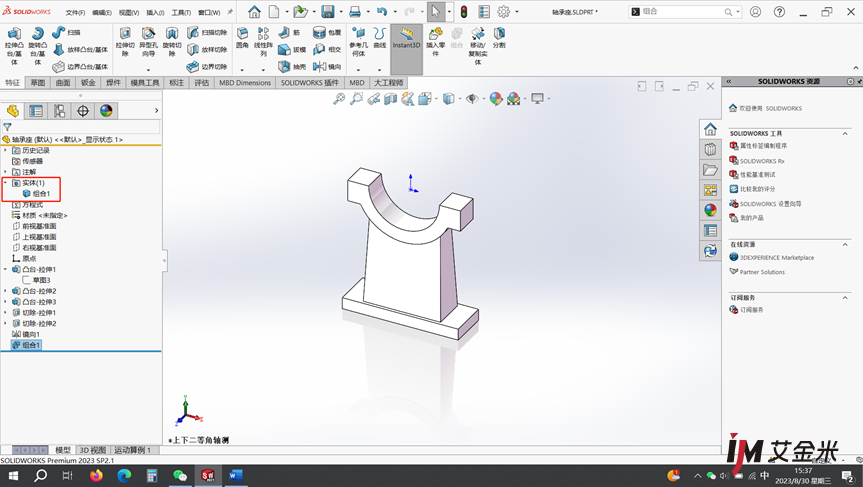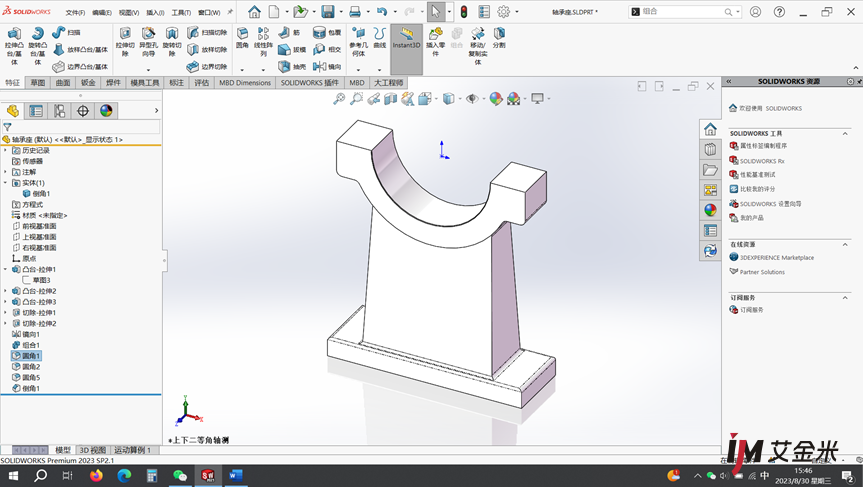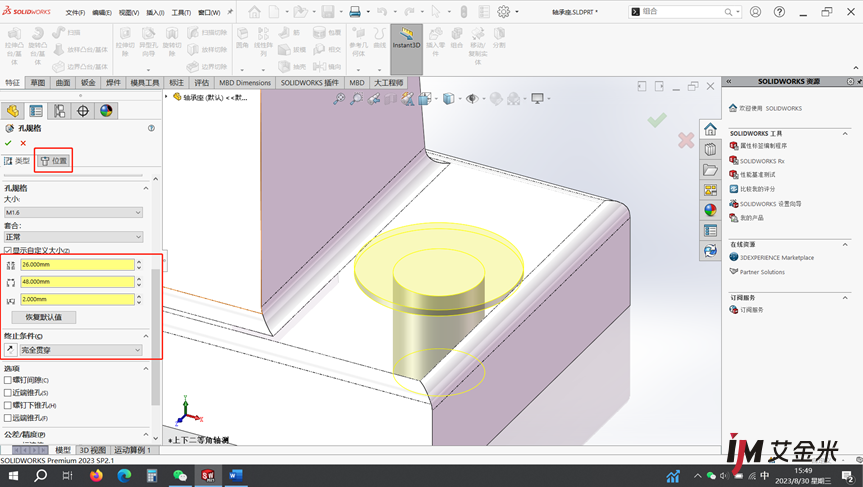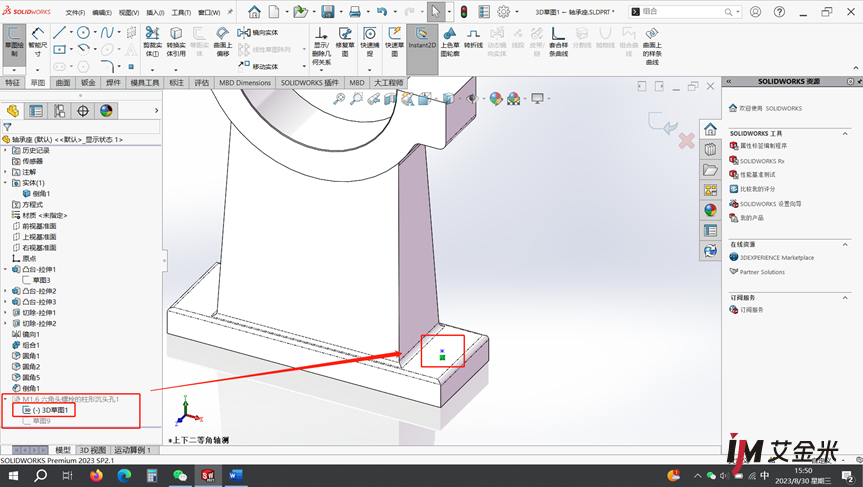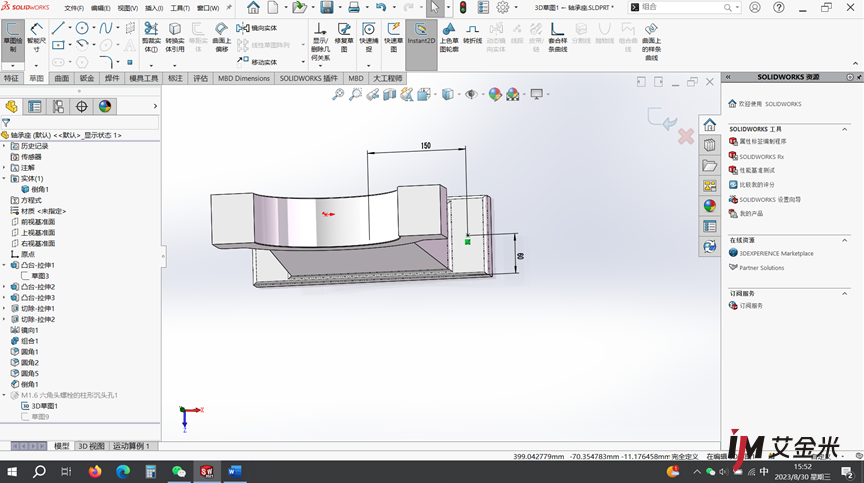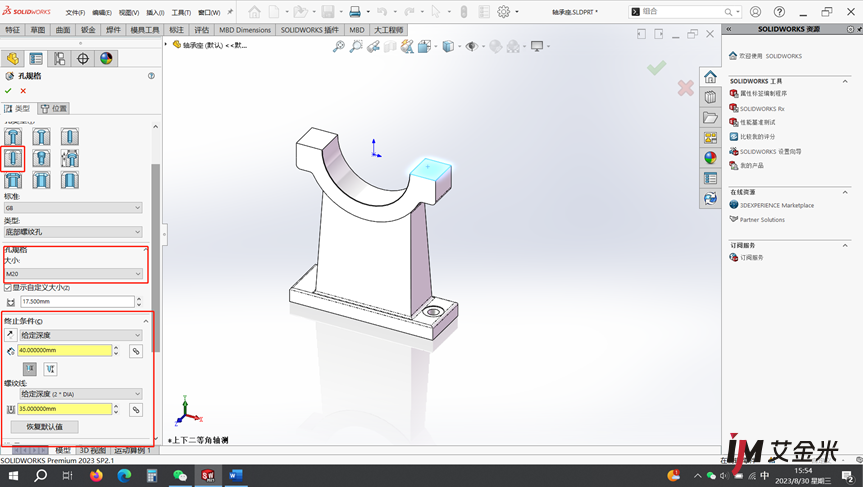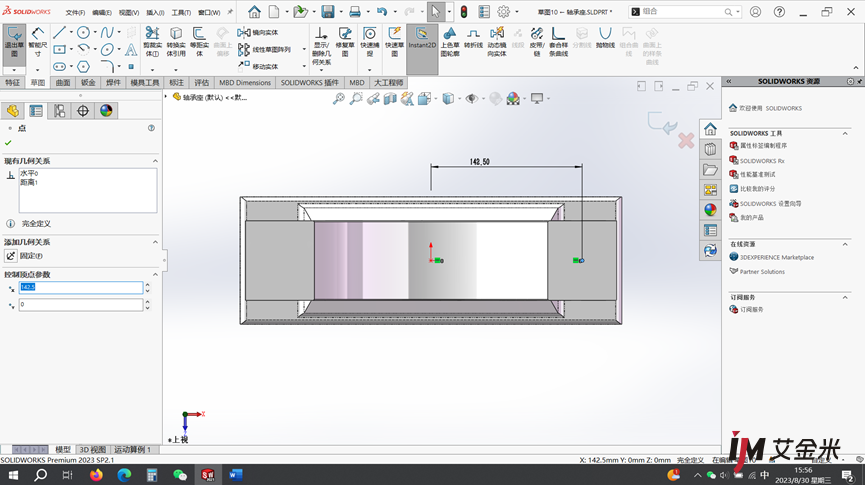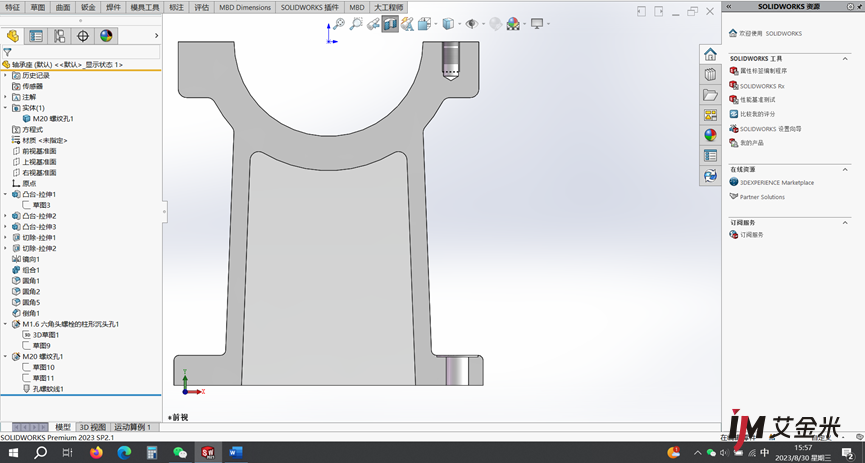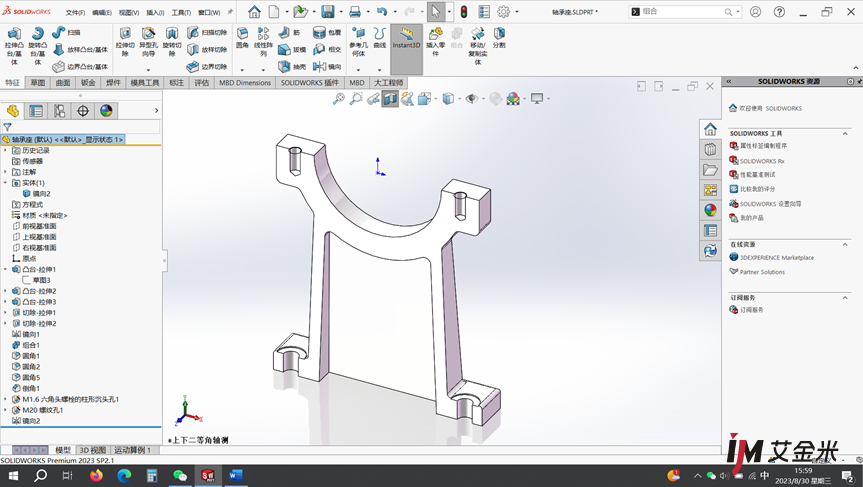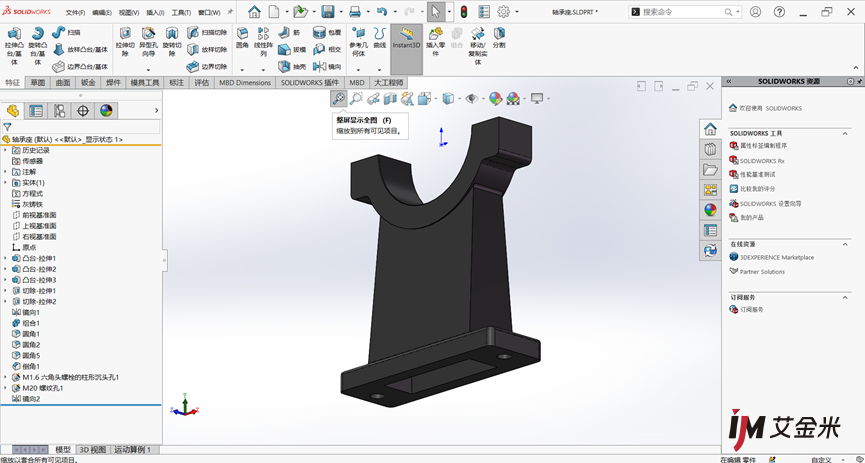SOLIDWORKS轴承座绘制,步骤详解!
本期我们将介绍如何运用SOLIDWORKS多实体来制作轴承座轴承。跟随以下步骤,你将学到如何用简单的操作完成一个复杂的设计。
操作步骤
1、 首先根据图纸选择,在前视基准面上绘制轴承座的上半部分;以原点为圆心,开始绘制草图,给定所需要的尺寸。
2、 按照所绘制的草图选择【拉伸凸台】——【两侧对称】——【深度】输入所需要的尺寸75,确定。 3、选择【上视基准面】——草图绘制,绘制出轴承座底部,赋予相应的尺寸。 4、选择【拉伸凸台】——从【等距】400开始拉伸——选择【给定深度】35 5、在【前视基准面】上绘制出轴承座中间部位的草图,可以利用镜像命令快速绘制草图。 6、选择实体的边线通过【转换实体引用】快速创建边线,再通过【剪裁实体】剪切掉多余的线条。 7、通过【拉伸凸台】——【两侧对称】100——取消勾选【合并实体】 8、通过【右视基准面】——【草图绘制】,绘制出我们需要的切除坡度的草图 9、选择【拉伸切除】——【完全贯穿-两者】——通过下侧【所选实体】选择我们需要切除的实体部分 10、选择【前视基准面】——【草图绘制】绘制出我们需要的中间切除部分的草图,利用模型边线【等距实体】20等距出我们需要的距离,调整所需要的长度。 利用【右视基准面】镜像绘制的线条 对模型边界【转换实体引用】——【剪裁实体】切除多余线条 11、选择【拉伸切除】——【到指定面指定距离】 下侧【所选实体】选择我们需要切除的实体部分 12、利用【镜像】将切除特征镜像 可以利用剖视图查看内部情况 13、利用【组和】将多实体组合成一个 14、轴承座的主体已经完成,然后添加倒角/圆角特征 15、选择【异性导向孔】输入合适的数值,通过【位置】——【3D草图】插入相近的位置 通过【3D草图】编辑草图选择合适的位置给定尺寸定位孔 16、上部位的孔的方法一样 定义【3D草图】的尺寸定位孔的位置 利用剖视图查看 17、利用【镜像】将这两个孔的特征镜像再另一侧, 18、模型材料,检查细节,设计完成。 通过这一系列的操作,你可以轻松地创建一个轴承座设计。SOLIDWORKS将帮助你实现你的构思,并让你的设计更加完美! 以上就是今天分享给大家的内容,有任何疑问或SOLIDWORKS需求可联系我们河南艾金米,将会尽力为您进行解答